mp4剪切合并大师
时间:2019-12-27 13:20:15 作者:无名 浏览量:41
无任何视频剪辑经验?不想要太多繁琐剪辑功能?小编推荐你使用这款视频剪切合并器。如果你只想简单且快速的剪切某个视频片段,可选择视频剪切合并器。该工具并没有太多繁琐的功能提供,你只需要安装好视频剪切合并器后简单几步即可将你需要的视频片段内容完整且无损的剪下来。
视频剪切合并器功能特色
视频剪切合并器操作非常简单,只需要将你的视频文件用视频剪切合并器打开,选择好你想剪切的视频起始位置和结束位置,点击开始剪切按钮,立刻搞定!
视频剪切合并器支持无损剪切AVI,MP4,FLV,MOV,RMVB,3GP,WMV等各种视频格式,剪切后视频清晰度,画面大小等不变
视频合并支持任意的不同视频格式之间的合并,比如你可以把FLV格式和MP4格式的视频合并在一起,功能非常强大
视频剪切合并器安装步骤
一、首先你需要在该页找到下载地址处选择任意地址将视频剪切合并器软件包下载至本地,下载后双击解压找到包内的.EXE格式程序并运行。如下:我们直接单击【下一步】开始安装。
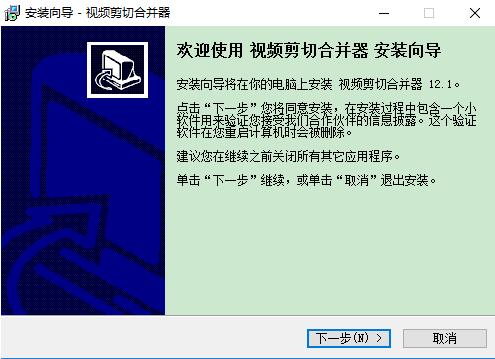
二、开始安装后进入到视频剪切合并器的安装路径设置界面,在这个界面里我们需要设置视频剪切合并器安装文件的具体目录,请单击【浏览】开始设置。
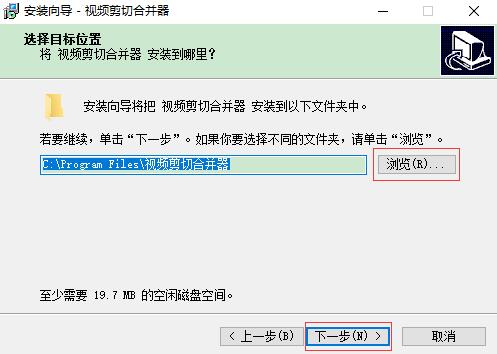
mp4剪切合并大师图二
三、设置完视频剪切合并器安装路径后进入到视频剪切合并器的安装协议界面,在这个界面里请你先阅读了解协议内容再继续安装。同意协议请勾选“接受”在单击【下一步】
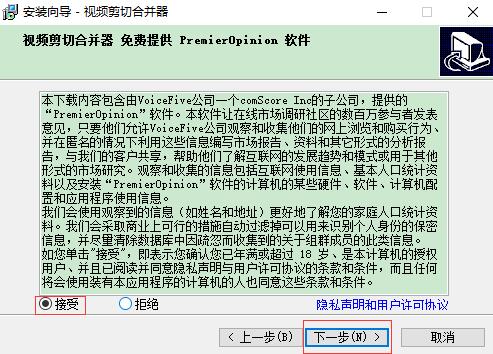
mp4剪切合并大师图三
四、最后,视频剪切合并器安装成功,我们只需要单击【完成】按钮关闭该界面即可开始体验。
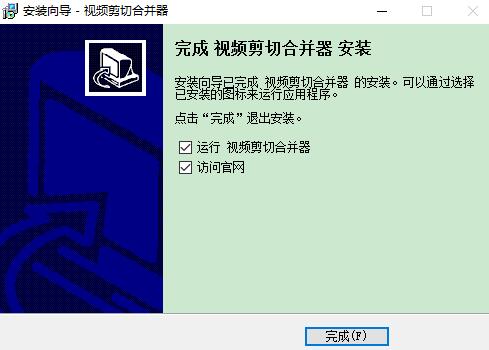
mp4剪切合并大师图四
视频剪切合并器使用技巧
如何使用视频剪切合并器剪切视频:
第一步:请你先将视频剪切合并器运行打开,然后选择正中间的【+】按钮选择你需要剪切的视频。
视频剪切合并器
第二步:使用鼠标拖动你需要剪切进度条处,你可以借助【】来设置起始切割点与结束切割点。
视频剪切合并器
第三步:设置好需要剪切的内容后请单击右下角的【剪切】按钮,剪切后即可到设定的目录检查效果。
视频剪切合并器
视频剪切合并器如何合并视频文件
第一步:选择\"视频合并\"界面
视频剪切合并器
第二步:添加你要合并的视频文件
视频剪切合并器
注意顺序,先添加的文件合并后也在前面
第三步:单击\"开始合并\"按钮
以上就是mp4剪切合并大师的全部内容。
视频剪切合并器 12.7 官方版
- 软件性质:国产软件
- 授权方式:免费版
- 软件语言:简体中文
- 软件大小:6997 KB
- 下载次数:10919 次
- 更新时间:2019/12/27 9:31:55
- 运行平台:WinXP,Win7...
- 软件描述:视频剪切合并器是一款目前剪切视频速度最快,支持无损切割视频,最好用的免费视频剪切... [立即下载]











